怎么打开word文档的目录 如何使用Word打开文档目录
更新时间:2023-12-01 15:53:41作者:xtang
怎么打开word文档的目录,如今在数字化时代,微软的Word文档已成为我们日常工作、学习中不可或缺的一部分,对于一些刚接触Word的新手来说,如何打开Word文档的目录以及如何使用Word打开文档目录可能是一个令人困惑的问题。幸运的是通过简单的几个步骤,我们可以轻松地完成这些任务。本文将为大家详细介绍如何打开Word文档的目录以及如何使用Word打开文档目录,让大家能够更加高效地利用这一强大的工具。
方法如下:
1.打开视图
进入我们的word文档,然后点击菜单栏中的视图进入。
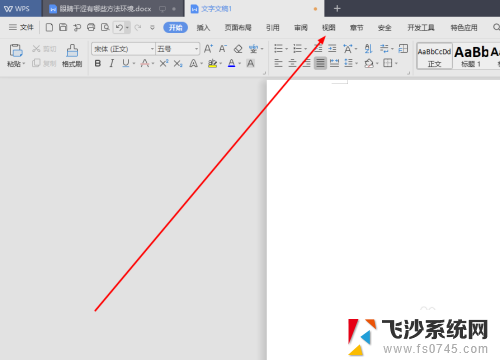
2.打开导航窗格
打开视图后,即可在视图的菜单栏左侧看到导航窗格点击打开。
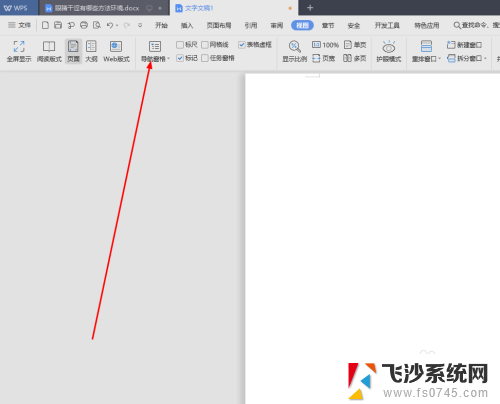
3.选择目录显示位置
打开导航窗格后,选择目录显示靠左还是靠右即可。
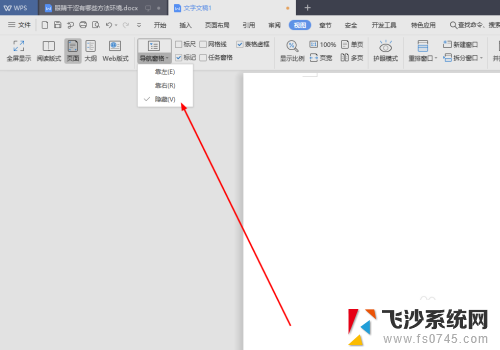
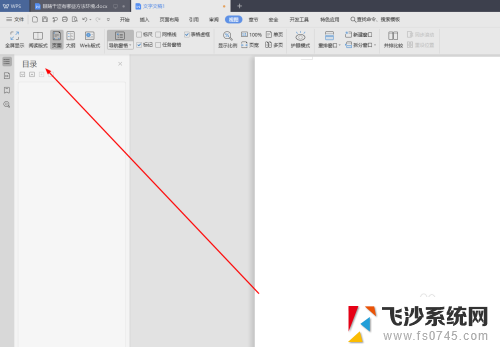
以上即为如何打开Word文档目录的全部内容,如需操作,请按照本文中的步骤进行操作,希望对您有所帮助。
- 上一篇: 微信如何更改字体样式 微信如何设置字体样式
- 下一篇: 电脑登录qq怎么退出登录 QQ电脑版怎么登出
怎么打开word文档的目录 如何使用Word打开文档目录相关教程
-
 word文档怎么显示目录 word文档如何在左侧显示目录
word文档怎么显示目录 word文档如何在左侧显示目录2023-10-30
-
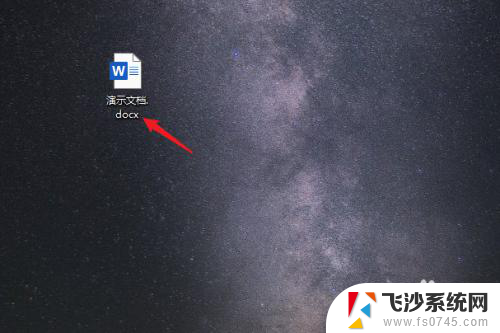 word如何打开目录导航 网页目录导航栏怎么设置
word如何打开目录导航 网页目录导航栏怎么设置2025-03-28
-
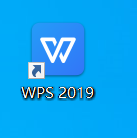 wps如何打开word文档 WPS怎么用Word打开文件
wps如何打开word文档 WPS怎么用Word打开文件2024-03-01
-
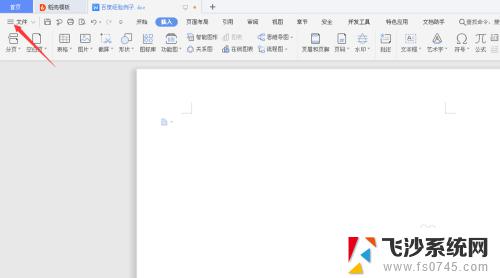 word怎么清除最近打开文档记录 清除Word文档打开痕迹的快速步骤
word怎么清除最近打开文档记录 清除Word文档打开痕迹的快速步骤2023-10-16
- word怎么调目录出来? Word如何查找导航目录
- 文档怎么打印a3纸 使用A3纸打印word中的A4文档步骤
- word里目录怎么更新 word如何更新目录
- word文档打开方式怎么设置回默认 Word文档如何设置默认打开方式为其他应用程序
- word调出目录 Word导航目录的创建方法
- word文档历史记录怎么恢复 word文档保存后如何找回
- 华硕小键盘开关是哪个 华硕小键盘如何开启
- 手机网速慢怎样解决办法 手机网速变慢怎么办
- 暴风影音本地视频没有声音 暴风影音打开视频没声音怎么办
- 以太网被禁用消失了怎么还原 以太网设置选项不见了怎么找回
- 电脑网页如何滚动截屏 Edge浏览器截取网页长图教程
- 电脑qq怎样删除聊天记录 电脑上QQ聊天记录删除方法
电脑教程推荐